Como digitalizar um documento com o iPhone: um guia rápido
28 de abr. de 2025

São 18h e sua mesa ainda está abarrotada de papéis — contratos, faturas, post-its aleatórios, tudo o que você imaginar.
Talvez você seja um estudante folheando páginas de pesquisa e precisando de uma maneira de digitalizar seções importantes antes que a biblioteca feche.
Ou talvez você seja um pai ou uma mãe enterrados sob uma verdadeira montanha de registros médicos, documentos escolares e recibos, se perguntando como manter tudo em um só lugar.
Hora de uma boa notícia: você não precisa de máquinas enormes ou softwares caros para digitalizar sua papelada. A solução já está no seu bolso!
Seja digitalizando recibos para a temporada de impostos, digitalizando notas manuscritas ou arquivando documentos importantes, seu iPhone é tudo o que você precisa.
Mas com tantas opções de digitalização disponíveis, como escolher a certa?
O aplicativo Notas da Apple oferece um scanner integrado, claro, mas faltam recursos importantes como digitalização em massa, OCR automático (extração de texto) e ferramentas avançadas de edição .
Muitos aplicativos de terceiros também tendem a prometer mais, mas geralmente vêm com anúncios irritantes, paywalls, preocupações com privacidade ou, às vezes, todos os três.
Então, qual é a melhor maneira de gerenciar, armazenar e digitalizar documentos sem esforço?
Vamos explicar como digitalizar no iPhone, explorar outros aplicativos populares de digitalização e apresentar o MobiScan – uma alternativa mais inteligente e eficiente ao Apple Notes e aplicativos de terceiros, como o Adobe Scan Scanner App e o CamScanner.
Vamos direto ao assunto!
Como digitalizar um documento no iPhone usando o aplicativo Notas
Já sabemos que seu iPhone pode funcionar como um scanner, mas por onde começar?
A maneira mais fácil é com o aplicativo que já vem integrado ao seu dispositivo móvel: o Notas da Apple.
Sobre o aplicativo
O Notas não serve apenas para anotar lembretes ou listas de tarefas — ele também é uma ferramenta oculta para organizar e digitalizar sua papelada . Ao digitalizar documentos diretamente no aplicativo, você pode:
Reduzir a desordem convertendo papéis físicos em arquivos digitais.
Pesquisar e recuperar documentos facilmente sem precisar procurar em pilhas de papel.
Compartilhar ou armazenar arquivos instantaneamente sem precisar de um dispositivo de digitalização separado.
Instruções de digitalização passo a passo
Abra o aplicativo - inicie o Notas no seu iPhone. Se não conseguir encontrá-lo, deslize para baixo na tela inicial e use a barra de pesquisa.
Criar uma nova nota - toque no ícone de composição (um quadrado com um lápis) para iniciar uma nova nota. Você também pode adicionar seu documento digitalizado a uma nota existente.
Acesse o scanner - toque no aplicativo da câmera (ou, no iOS 18, no botão Anexos - um clipe de papel). No menu pop-up, selecione Digitalizar documentos .
Posicione e capture o documento - coloque o documento em uma superfície plana em um ambiente bem iluminado. A câmera do seu iPhone detectará o documento e uma moldura amarela aparecerá ao redor dele. Se a detecção automática estiver ativada, o documento será digitalizado automaticamente; caso contrário, você pode tocar no botão do obturador ou usar os botões de volume para capturar manualmente suas digitalizações.
Ajuste e aprimore a digitalização - Assim que o documento for capturado, você pode ajustá-lo cortando as bordas usando os pontos de ajuste azuis, aplicando filtros (colorido, preto & branco, tons de cinza ou original) ou refazendo a digitalização, se necessário. Quando estiver satisfeito com o resultado, toque em Manter digitalização .
Digitalizar páginas adicionais (opcional) - Precisa digitalizar um documento de várias páginas? Basta tocar em "+" e repetir o processo para cada página.
Salve e compartilhe seu documento - Após a digitalização, toque em Salvar para armazenar o documento em sua nota. Se necessário, você pode destacá-lo ou assiná-lo usando o botão Marcação ou tocar no botão Compartilhar para enviar, imprimir ou salvá-lo como PDF no aplicativo Arquivos.
Embora o Notas seja uma solução de digitalização rápida e gratuita, ele tem algumas desvantagens. Ele não possui OCR (extração de texto), o que significa que o texto digitalizado não pode ser pesquisado ou copiado.
Também não há digitalização em lote, então cada página deve ser capturada manualmente, e as opções de edição são limitadas – você pode cortar e aplicar filtros, mas não pode apagar manchas ou melhorar a clareza do texto, por exemplo.
Existem alternativas melhores?
Muitos aplicativos de terceiros afirmam oferecer melhores recursos de digitalização com recursos extras. Aqui estão algumas das opções mais conhecidas:
Adobe Scan - um aplicativo de scanner móvel gratuito com OCR para reconhecimento de texto e sincronização em nuvem para fácil acesso entre dispositivos, mas tem opções de edição limitadas.
CamScanner - popular para digitalização de documentos, digitalizações múltiplas e processamento em lote, mas traz preocupações com privacidade e anúncios intrusivos que podem atrapalhar a experiência do usuário.
Genius Scan - um aplicativo de digitalização sólido com captura rápida de documentos e ferramentas organizacionais básicas, mas carece de recursos avançados de gerenciamento de arquivos.
Embora esses aplicativos ofereçam melhorias em relação ao Notes, todos eles apresentam desvantagens, sejam anúncios, marcas d'água ou paywalls premium que limitam sua capacidade de digitalizar documentos livremente.
Conheça o MobiScan: o melhor aplicativo de scanner para iPhone
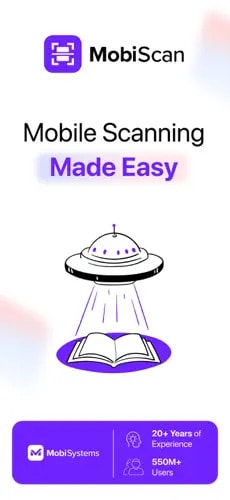
Se você está procurando um aplicativo de digitalização que vai além do básico , o MobiScan foi desenvolvido para eficiência, precisão e facilidade de uso.
Ao contrário do Notes ou de outros scanners de terceiros, ele oferece uma experiência perfeita e sem anúncios, com recursos projetados para facilitar a organização, a edição e a digitalização de documentos.
Com digitalização multifuncional, o MobiScan permite digitalizar qualquer coisa, de cartões de visita e passaportes a notas manuscritas e livros.
O recurso de digitalização HD garante capturas nítidas e de alta qualidade, mesmo em condições de pouca luz, enquanto tecnologia OCR avançada permite extrair texto de imagens e transformá-las em arquivos pesquisáveis e editáveis.
A edição é igualmente intuitiva: corte, gire, reordene páginas ou aplique filtros com apenas alguns toques. Você pode até mesmo adicionar uma assinatura diretamente no aplicativo.
Quando se trata de gerenciar seus arquivos, o MobiScan também facilita renomear, categorizar e pesquisar em seus documentos digitalizados, para que você nunca perca tempo procurando o arquivo certo.
Perguntas frequentes
Como posso digitalizar um documento com meu iPhone?
Use o aplicativo Notas integrado ou um scanner rico em recursos como o MobiScan para capturar e salvar documentos como PDFs rapidamente. .
Qual é o melhor aplicativo de scanner gratuito para iPhone?
O MobiScan se destaca por sua experiência sem anúncios, OCR avançado e organização inteligente de documentos.
Posso transformar documentos digitalizados em PDFs no meu iPhone?
Sim! Tanto o Notas quanto o MobiScan são scanners de PDF móveis, permitindo que você digitalize e salve documentos em qualquer lugar com facilidade.
É possível extrair texto de uma imagem no iPhone?
Sim! O recurso OCR do MobiScan extrai texto de imagens digitalizadas, facilitando a edição, a cópia ou a pesquisa.
Como digitalizo cartões de visita no meu iPhone?
O scanner de cartões de visita do MobiScan captura detalhes de contato e os adiciona diretamente aos contatos do seu telefone.
Qual é a melhor maneira de digitalizar recibos com um iPhone?
Não há necessidade de um aplicativo separado, pois o MobiScan pode digitalizar, organizar e armazenar recibos rapidamente para facilitar o controle de despesas.
Considerações finais
O aplicativo Notas do iPhone oferece uma maneira simples de digitalizar documentos, mas não possui recursos essenciais como OCR, digitalização em lote e ferramentas avançadas de edição.
No entanto, embora aplicativos de terceiros ofereçam funcionalidades adicionais, eles geralmente apresentam desvantagens, como anúncios, preocupações com a privacidade ou paywalls.
Para uma experiência de digitalização rápida, precisa e perfeita, o MobiScan oferece digitalização em HD para documentos nítidos em qualquer iluminação, OCR para extração e edição instantâneas de texto e gerenciamento inteligente de arquivos para uma organização sem esforço – tudo sem anúncios ou interrupções.
Baixe o MobiScan hoje mesmo e transforme seu iPhone em um scanner de documentos profissional!
Durante o dia, Reny é uma redatora dedicada; à noite, é uma ávida leitora de livros. Com mais de quatro anos de experiência em redação, ela já trabalhou em vários setores, criando conteúdo para setores como software de produtividade, financiamento de projetos, segurança cibernética, arquitetura e crescimento profissional. O objetivo de vida de Reny é simples: criar conteúdo que fale com seu público e ajude a resolver seus desafios - grandes ou pequenos - para que eles possam economizar tempo e ser a melhor versão de si mesmos.


